函数median公式怎么用?Excel median函数的使用方法
更新日期:2023-09-22 11:45:09
来源:系统之家
手机扫码继续观看

Excel中的median函数怎么使用?median函数的应用虽然不是很广泛,但很多用户都会保留TA的应用方法在记忆中,TA的作用在于可以计算两个数字中间的值(平均值),具体操作可以看看下文Excel median函数的使用方法。
Excel median函数的使用方法:
1、首先我们打开一个工作样表作为例子。
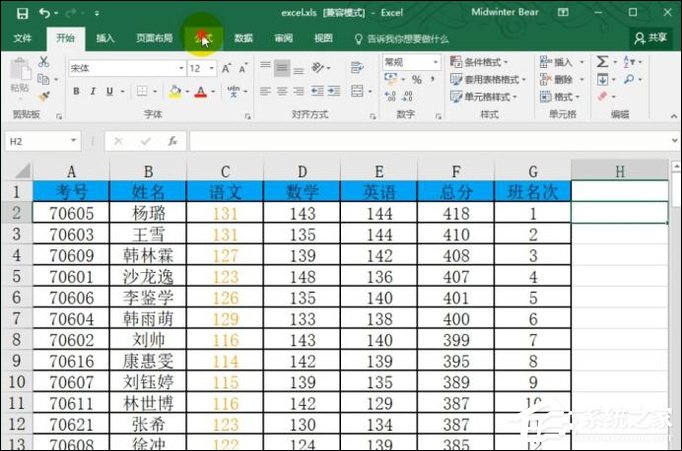
2、选择一个空白单元格后点击工具栏中的公式标签,点击插入函数命令。
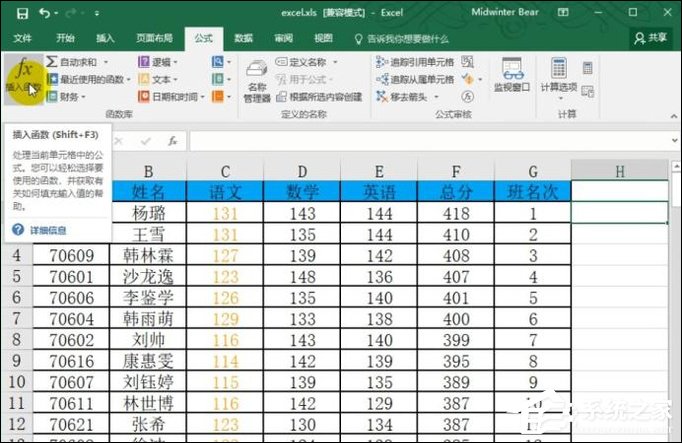
3、打开函数面板后搜索median函数后点击确定。
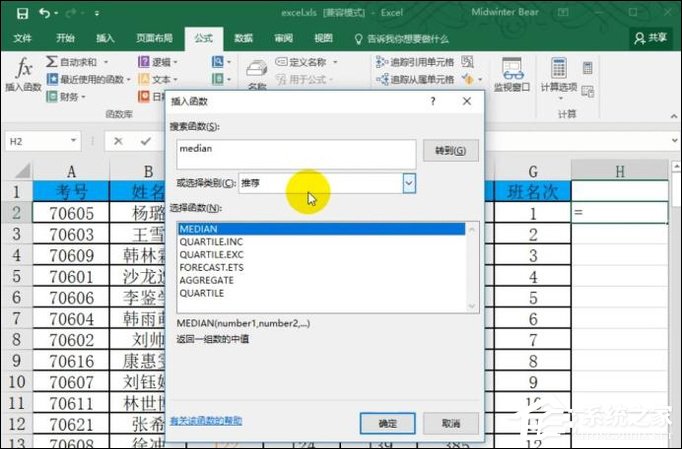
4、点击第一个参数右边的向上小箭头。
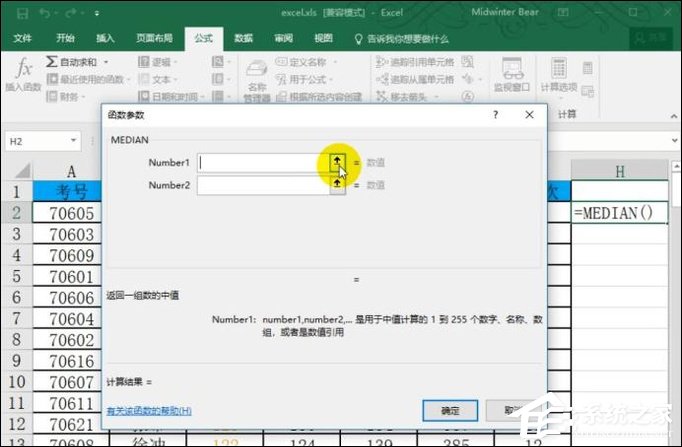
5、选择单元格区域,这里为了演示函数的使用方法,小编选择了两个数字的数组。
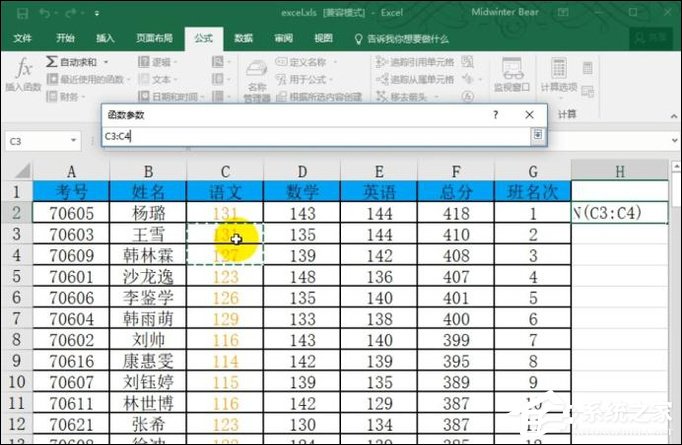
6、选择后确定得到两个数字的中间值,结果计算无误。
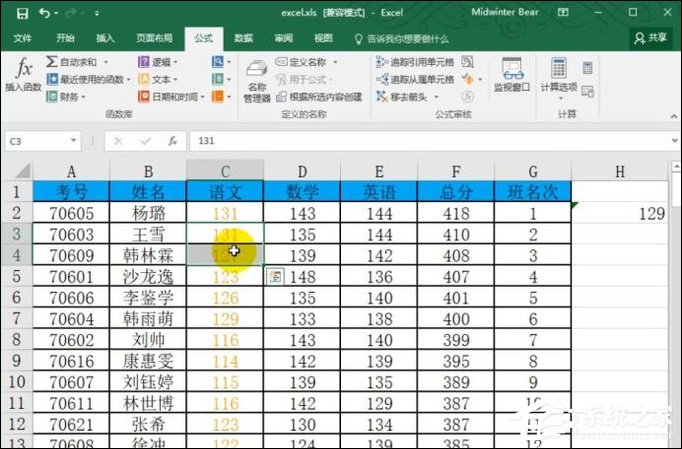
7、计算e5:e6数组的中间值,结果正确。
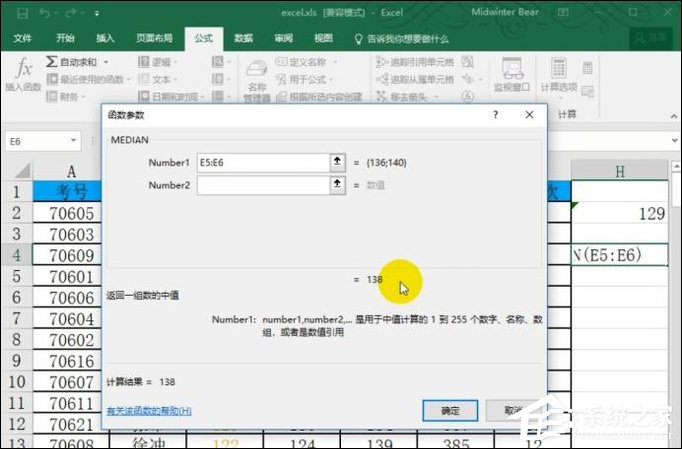
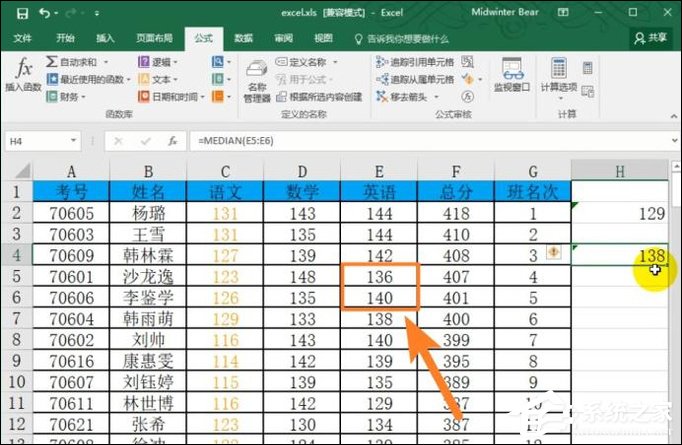
8、如果需要计算两组不相邻的数组,我们可以直接在median函数中进行多参数输入。
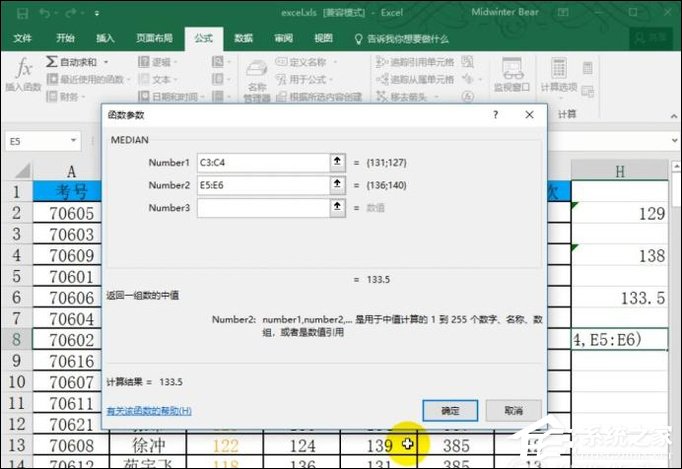
9、减少了重复的操作,提高了工作的效率。
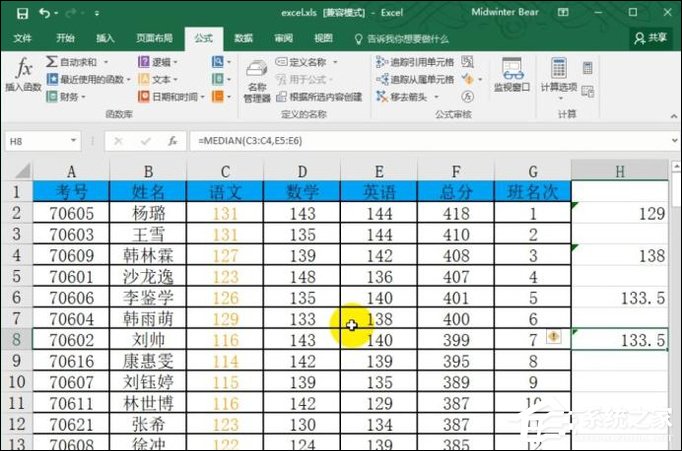
以上步骤便是Excel median函数的使用方法介绍,如果你想要计算多个数字的平均值,可以多加入几个表格坐标。
该文章是否有帮助到您?
常见问题
- monterey12.1正式版无法检测更新详情0次
- zui13更新计划详细介绍0次
- 优麒麟u盘安装详细教程0次
- 优麒麟和银河麒麟区别详细介绍0次
- monterey屏幕镜像使用教程0次
- monterey关闭sip教程0次
- 优麒麟操作系统详细评测0次
- monterey支持多设备互动吗详情0次
- 优麒麟中文设置教程0次
- monterey和bigsur区别详细介绍0次
系统下载排行
周
月
其他人正在下载
更多
安卓下载
更多
手机上观看
![]() 扫码手机上观看
扫码手机上观看
下一个:
U盘重装视频












